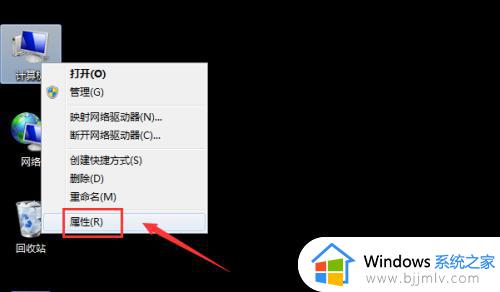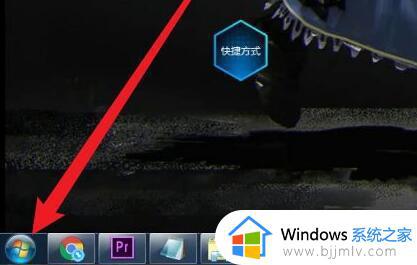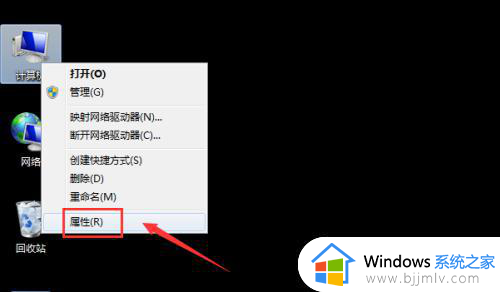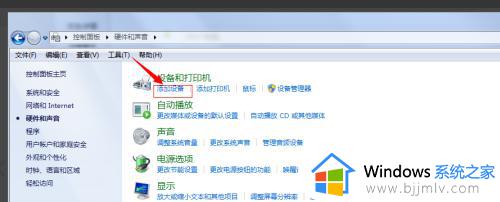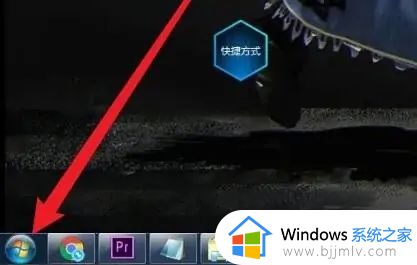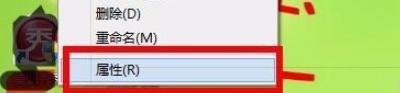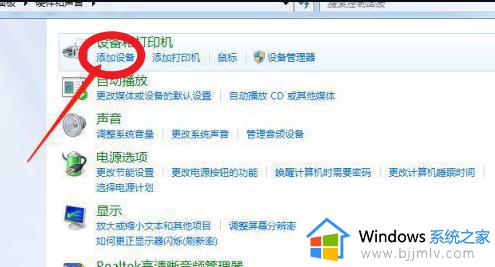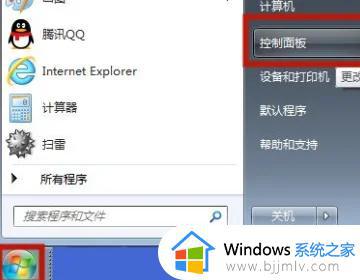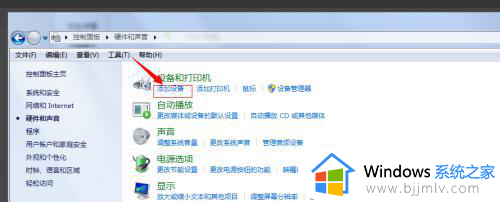电脑win7怎么连蓝牙耳机 台式电脑win7如何连接蓝牙耳机
更新时间:2023-02-13 09:30:35作者:runxin
我们在日常操作win7电脑的过程中,难免也需要外接一些设备,其中有些用户会通过无线蓝牙功能来连接,可是对于刚接触win7系统时间不久的用户来说,可能不懂得蓝牙耳机的连接方式,对此电脑win7怎么连蓝牙耳机呢?下面小编就给大家带来台式电脑win7连接蓝牙耳机步骤。
具体方法:
1、点击左下角的“开始菜单”;

2、打开“控制面板”;
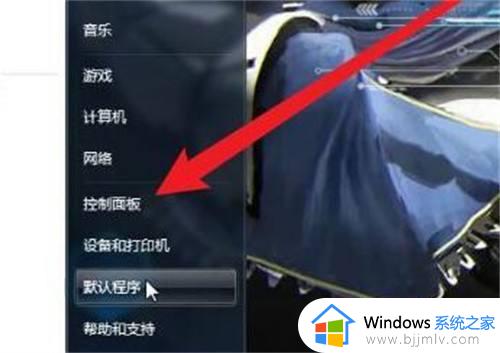
3、打开“硬件和声音”;
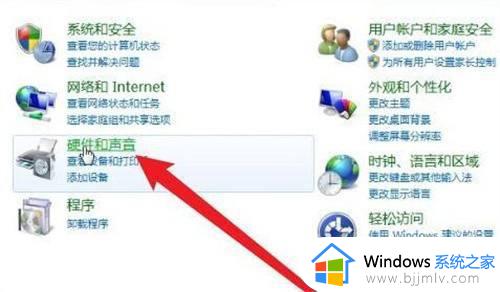
4、点击设备和打印机下的“添加设备”;
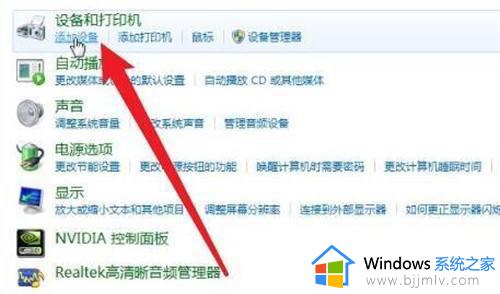
5、在扫描到的设备里选择“蓝牙耳机”;
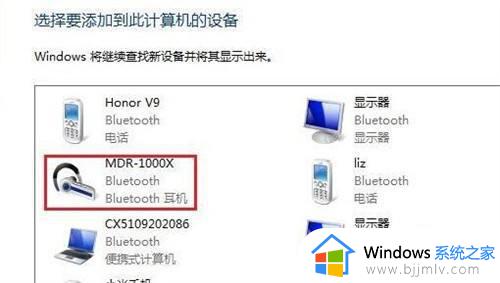
上述就是小编给大家讲解的台式电脑win7连接蓝牙耳机步骤了,如果有不了解的用户就可以按照小编的方法来进行操作了,相信是可以帮助到一些新用户的。